ATRをもとにしたチャネルを表示するMT5インジケータ-「Multi_ATR_Bands」
更新日時:
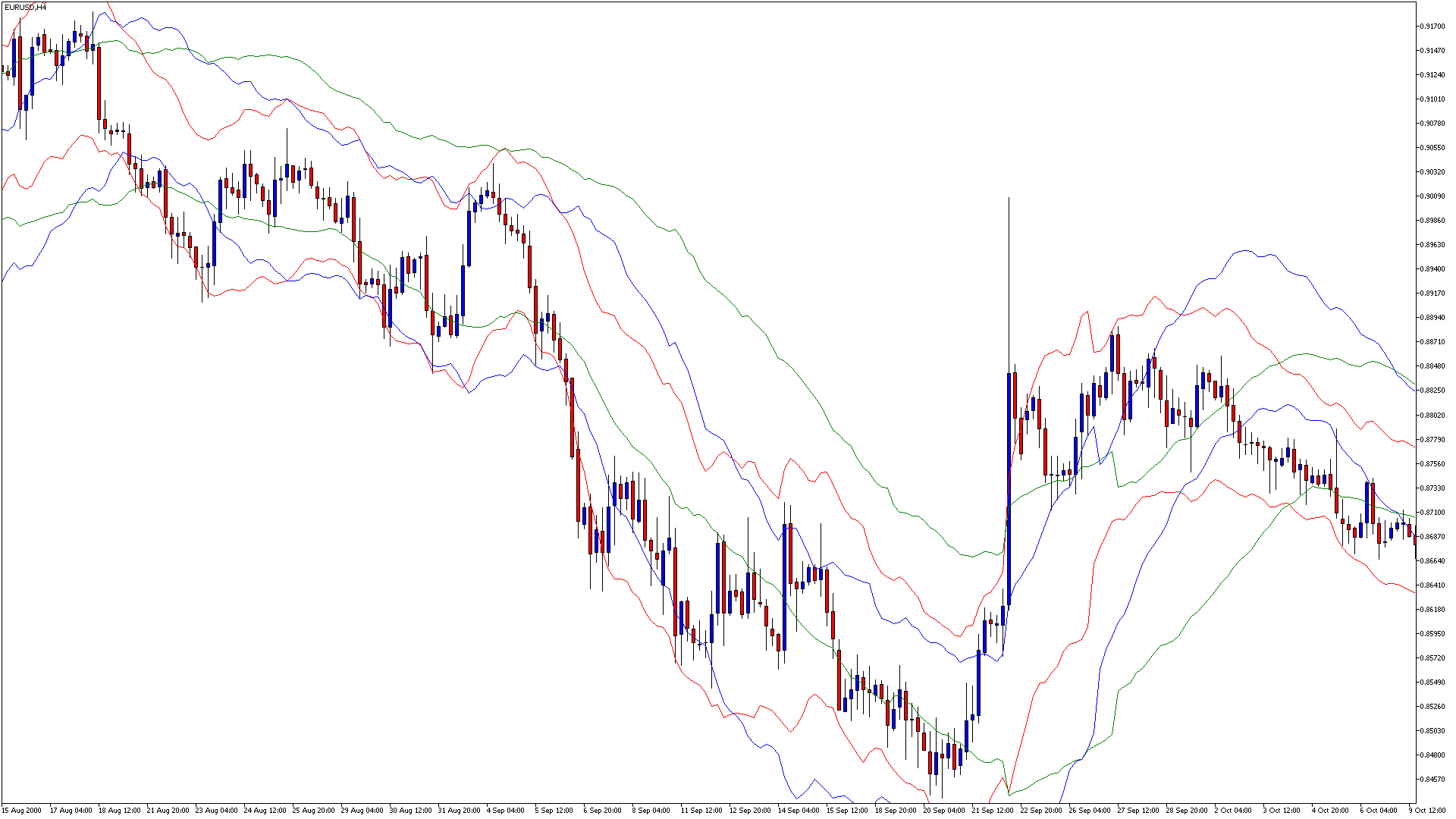
一口にチャネルを表示するインジケーターといってもさまざまなタイプのものがありますが、ボラティリティー変化に対応できるチャネルがあればと考えたことはないでしょうか。
「Multi_ATR_Bands」は、ATRをもとにしたチャネルを表示するインジケーターで次のような方に向いています。
ボラティリティーの変化に対応可能なチャネルを探している方
値動きの反転を捉えたい方
この記事では、「Multi_ATR_Bands」について詳しく解説します。
Multi_ATR_Bandsの概要
「Multi_ATR_Bands」を起動すると、チャート上に3種類のATRチャネルが表示されます。
1番目のチャネルは赤、2番目のチャネルはグリーン、3番目のチャネルは青で表示されます。
各チャネルの幅は、パラメーターで変更可能です。
チャネル毎に平滑化の方法も異なっている為、状況によっては調整をした方が良いかもしれません。
インジケーターの開発者によると、ローソク足がチャネルに接することでシグナルを発し、そこからチャネルの内側に向けて仕掛けるというのが基本的な使い方とのことです。
Multi_ATR_Bandsを表示する方法
まずはインジケーターを入手しましょう。下記リンクからダウンロードして下さい。
Multi_ATR_Bandsのダウンロード先は以下となります。
※幣サイトではなく別サイトへのリンクが開きます。
MT5のインジケーター追加(インストール)の手順を説明ページを作ってみました。追加(インストール)手順が分からないという方はご参考下さい。
Multi_ATR_Bandsのパラメーター解説
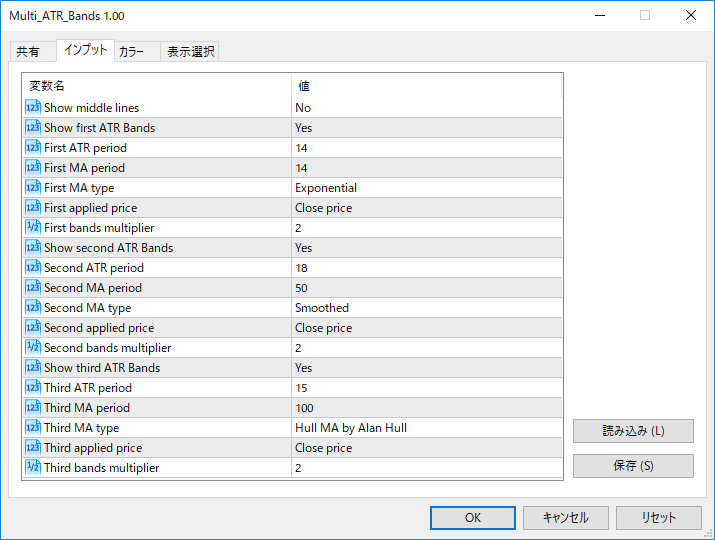
インジケーター挿入時または表示済みのインジケーターを右クリックで表示されるウィンドウの「パラメーターの入力」から設定できます。
| 入力項目 | 入力内容 |
Show middle lines |
中央線を表示する/しない 初期値:INPUT_NO YESに設定すると中央線が表示されます。 |
Show first ATR Bands |
1番目のATRチャネルを表示する 初期値:INPUT_YES NOに設定すると1番目のATRチャネルが非表示になります。 |
First ATR period |
1番目のATRの期間 初期値:14 1番目のATRの算出期間を設定します。 |
First MA period |
1番目のATRの平滑化期間 初期値:14 1番目のATRを平滑化する期間を設定します。 |
First MA type |
1番目のATRの平滑化方法 初期値:METHOD_EMA 1番目のATRの平滑化に用いる移動平均の種類を設定します。 |
First applied price |
1番目のATRの適用価格 初期値:PRICE_CLOSE 1番目のATRの算出に用いる価格の種類を設定します。 |
First bands multiplier |
1番目のATRの乗数 初期値:2.0 1番目のATRチャネルの幅を設定します。 |
Second ATR Bands |
2番目のATRチャネルを表示する/しない 初期値:INPUT_YES NOに設定すると2番目のATRチャネルが非表示になります。 |
Second ATR period |
2番目のATRの計算期間 初期値:18 2番目のATRの算出期間を設定します。 |
Second MA period |
2番目のATRの平滑化期間 初期値:50 2番目のATRを平滑化する期間を設定します。 |
Second MA type |
2番目のATRの平滑化方法 初期値:METHOD_SMMA 2番目のATRの平滑化に用いる移動平均の種類を設定します。 |
Second applied price |
2番目のATRの平滑化適用価格 初期値:PRICE_CLOSE 2番目のATRの算出に用いる価格の種類を設定します。 |
Second bands multiplier |
2番目のATR乗数 初期値:2.0 2番目のATRチャネルの幅を設定します。 |
Show third ATR Bands |
3番目のATRチャネルを表示する/しない 初期値:INPUT_YES NOに設定すると3番目のATRチャネルが非表示になります。 |
Third ATR period |
3番目のATRの計算期間 初期値:15 3番目のATRの算出期間を設定します。 |
Third MA period |
3番目のATRの平滑化期間 初期値:100 3番目のATRを平滑化する期間を設定します。 |
Third MA type |
3番目のATRの平滑化方法 初期値:METHOD_HMA 3番目のATRの平滑化に用いる移動平均の種類を設定します。 |
Third applied price |
3番目のATRの平滑化適用価格 初期値:PRICE_CLOSE 3番目のATRの算出に用いる価格の種類を設定します。 |
Third bands multiplier |
3番目のATR乗数 初期値:2.0 3番目のATRチャネルの幅を設定します。 |
「Show first ATR Bands」「Show second ATR Bands」「Show third ATR Bands」は、各ATRチャネルの表示/非表示を設定するための項目です。
YESに設定するとチャネルが表示され、NOに設定すると非表示になります。
「First bands multiplier」「Second bands multiplier」「Third bands multiplier」は、チャネルの幅を設定するための項目です。
大きな値に設定するほどチャネルの幅が広くなります。
まとめ
「Multi_ATR_Bands」の特徴をまとめると以下のようになります。
ATRをもとにしたチャネルを表示する。
ATRチャネルとローソク足の接触がシグナル。
「Multi_ATR_Bands」は、値動きの反転を狙ってエントリーしたい方に適したインジケーターです。
実際の取引でどの程度機能するのかは不明なため、十分にテストした上で使用した方が良いでしょう。

